自動車屋さんのお仕事支援ソフトことSSCSのFull ver2より車輌台帳に搭載されている「リコール抜出機能」とは、車輌台帳に入力・登録されている車輌の車台番号とリコール条件とを照らし合わせて、リコール対象の車輌を見つけ出す機能です。自店で管理している車輌がリコール対象かどうかを簡単に調べることができ、お客様へのアフターサービスとなるこの機会を自動車メーカーに任せてしまうことなく、お客様へアプローチするきっかけとすることができるでしょう。以下に、無料で配布されているリコール辞書データを使ってリコール抜出を行う方法について解説します。
なお、SSCS用語ではリコールとは「リコール、改善対策、メーカー独自のサービスキャンペーン」を合わせてリコールと呼んでいます。
STEP1)リコール抜出機能は「リコール辞書」にリコール条件を登録して、それを利用して機能させます。ここでは、当店のサイトより無料でダウンロードできる辞書データをダウンロードして、それを利用する簡単な方法を説明します。こちらのリコール辞書専用のページより必要なリコール辞書データをダウンロードします。
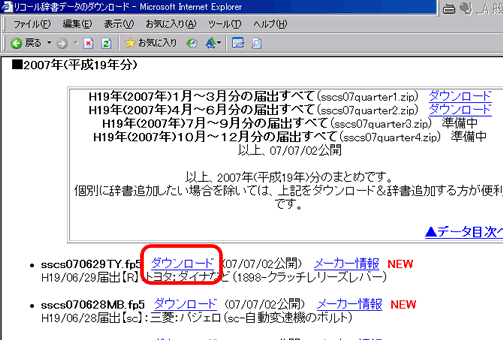
STEP2)ダウンロードした辞書データを、仮にデスクトップに置きます。
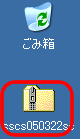
STEP3)ダウンロードした辞書データを解凍(展開)しておきます。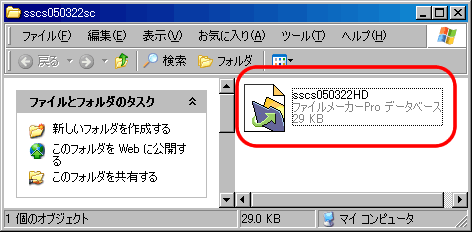
STEP4)SSCSの起動直後の画面top画面から「ユーティリティ」ボタンをクリックします。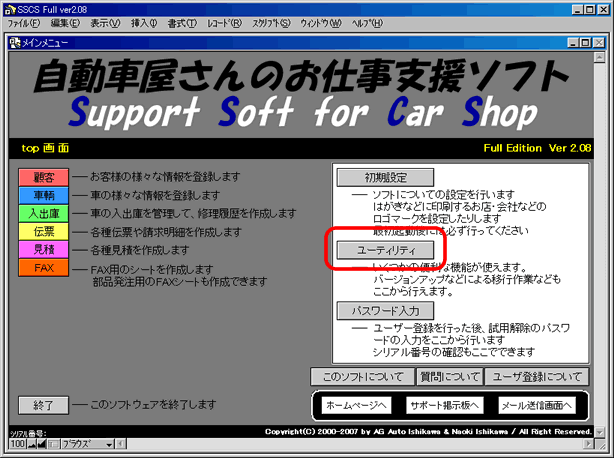
STEP5)ユーティリティ1画面のその2をクリックします。
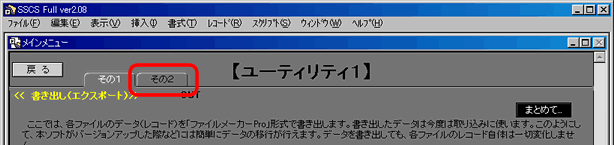
STEP6)ユーティリティ2画面の「リコール辞書を更新する」の「更新する」をクリックします。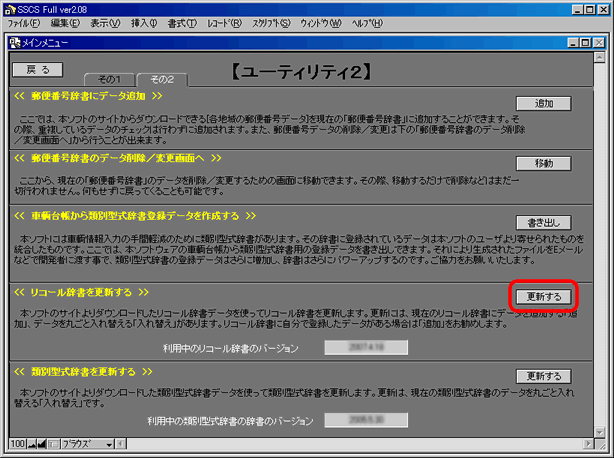
STEP7)確認メッセージがでます。確認して「続行」をクリックします。
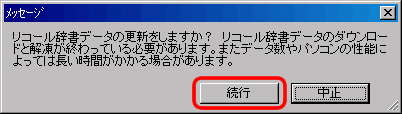
STEP8)辞書データの追加方法を指定します。通常は「追加」を選んでください。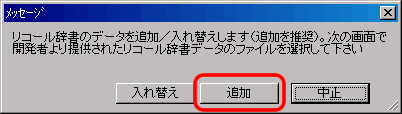
STEP9)辞書ファイルを選択する画面です。赤い丸のエリアなどを操作してSTEP3の辞書データを探します。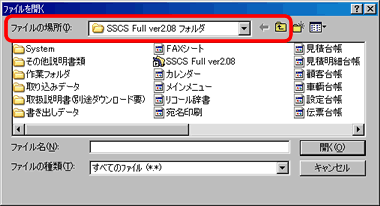
STEP10)追加したい辞書データをクリックして、それから「開く」をクリックしてください。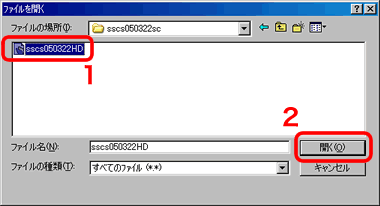
STEP11)確認メッセージが表示されます。確認して「OK」をクリックします。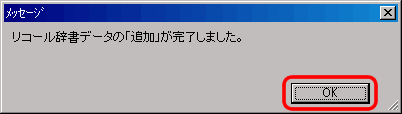
STEP12)ここまでで、リコール辞書のデータ追加は終わりですが、このままリコール抜出を行うこともできます。よろしければ「はい」をクリックしてください。
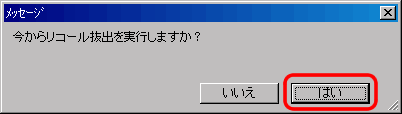
STEP13)確認メッセージが表示されます。確認して「はい」をクリックします。
STEP14)画面が切り替わり、今から抜き出す条件・条件数がバックグラウンドで表示されます。ざっと確認して、表示されている条件だけで抜出する(高速)なら「現状のまま」、辞書に登録されているすべての条件で抜出するなら(低速)「全ての条件」をクリックします。通常は「現状のまま」をお勧めします。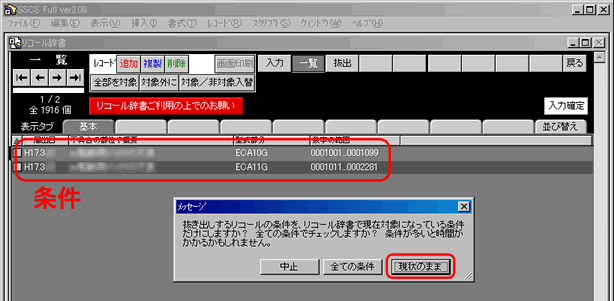
STEP15)しばらく待ちます。データの量、検索条件の数、パソコンの性能などによってかかる時間はまちまちです。
STEP16)結果が表示されました。今回のリコール条件だけでなく、今までにリコールにひっかかっているが修理対応していない(対応日が空っぽ)ものも一覧に表示されます(状況:NGとして)。また、画面を右にスクロールすることでより多くの車輌データを閲覧することもできます。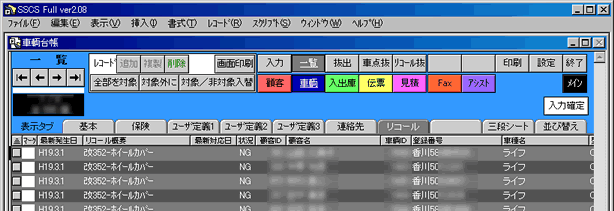
STEP17)「画面印刷」を用紙の向きを横にして印刷すると以下のように年式/型式/車台番号/類型/車種名などなどが表示・印字されます。
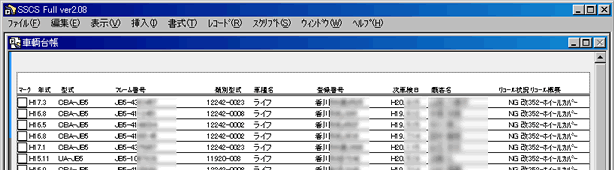
以上です。
ただし、車台番号だけではリコール適合車かどうかの正しい判断はできかねますので、それ以後はメーカーのウェブサイトや協力ディーラーなどでご確認下さい。
なお、「自らリコール辞書のデータを作成する方法」については後日、Tipsとして紹介いたします。
|

